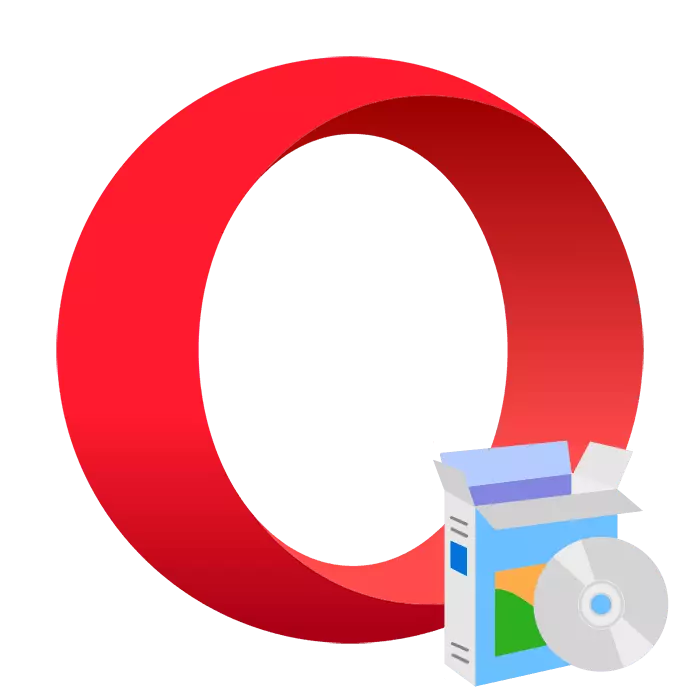
ਓਪੇਰਾ ਵੈੱਬ ਬਰਾ browser ਜ਼ਰ ਦੁਨੀਆ ਦੇ ਸਭ ਤੋਂ ਪ੍ਰਸਿੱਧ ਹੈ ਅਤੇ ਮੁਫਤ ਵਿੱਚ ਵੰਡਿਆ ਜਾਂਦਾ ਹੈ. ਕੁਝ ਉਪਭੋਗਤਾਵਾਂ ਨੂੰ ਕਈ ਵਾਰ ਡਾਉਨਲੋਡ ਕੀਤੇ ਬ੍ਰਾ .ਜ਼ਰ ਦੀ ਇੰਸਟਾਲੇਸ਼ਨ ਪ੍ਰਕਿਰਿਆ ਦੇ ਨਾਲ ਕੰਪਿ computer ਟਰ ਤੇ ਪ੍ਰਸ਼ਨ ਹੁੰਦੇ ਹਨ. ਇਸ ਲੇਖ ਵਿਚ ਅਸੀਂ ਇਸ ਵਿਸ਼ੇ ਨੂੰ ਵਿਸਥਾਰ ਨਾਲ ਬਾਹਰ ਕੱ to ਣ ਦੀ ਕੋਸ਼ਿਸ਼ ਕਰਾਂਗੇ ਅਤੇ ਉਹ ਸਾਰੀਆਂ ਜ਼ਰੂਰੀ ਨਿਰਦੇਸ਼ਾਂ ਪ੍ਰਦਾਨ ਕਰਨ ਦੀ ਕੋਸ਼ਿਸ਼ ਕਰਾਂਗੇ ਜੋ ਤੁਹਾਨੂੰ ਓਪੇਰਾ ਨੂੰ ਆਪਣੇ ਕੰਪਿ to ਟਰ ਤੇ ਸੈਟ ਕਰਨ ਵਿੱਚ ਸਹਾਇਤਾ ਕਰੇਗੀ.
ਕੰਪਿ computer ਟਰ ਤੇ ਓਪੇਰਾ ਬ੍ਰਾ .ਜ਼ਰ ਨੂੰ ਮੁਫਤ ਵਿਚ ਸਥਾਪਤ ਕਰੋ
ਕੁਲ ਮਿਲਾਉਣ ਦੇ ਤਿੰਨ ਤਰੀਕੇ ਹਨ, ਜੋ ਵੱਖੋ ਵੱਖਰੀਆਂ ਸਥਿਤੀਆਂ ਵਿੱਚ suitable ੁਕਵੇਂ ਹਨ. ਅਸੀਂ ਆਪਣੇ ਆਪ ਨੂੰ ਸਾਰੇ ਵਿਕਲਪਾਂ ਨਾਲ ਜਾਣ ਪਛਾਣ ਕਰਦੇ ਹਾਂ, ਆਪਣੇ ਲਈ ਸਭ ਤੋਂ suitable ੁਕਵੇਂ ਦੀ ਚੋਣ ਕਰੋ, ਅਤੇ ਸਿਰਫ ਤਾਂ ਹੀ ਮੈਨੁਅਲ ਨੂੰ ਫਾਂਸੀ ਦੀ ਸ਼ੁਰੂਆਤ ਕਰੋ. ਆਓ ਸਾਰੇ ਤਰੀਕਿਆਂ ਬਾਰੇ ਦੱਸਦੇ ਹਾਂ.1 ੰਗ 1: ਅਧਿਕਾਰਤ ਇੰਸਟੌਲਰ
ਓਪੇਰਾ ਬ੍ਰਾ browser ਜ਼ਰ ਨੂੰ ਬ੍ਰਾਂਡਡ ਸਾੱਫਟਵੇਅਰ ਦੀ ਸਹਾਇਤਾ ਨਾਲ ਇੱਕ ਪੀਸੀ ਤੇ ਰੱਖਿਆ ਗਿਆ ਹੈ ਜੋ ਇੰਟਰਨੈਟ ਤੋਂ ਲੋੜੀਂਦੀਆਂ ਫਾਈਲਾਂ ਨੂੰ ਡਾ and ਨਲੋਡ ਕਰਦਾ ਹੈ ਅਤੇ ਉਨ੍ਹਾਂ ਨੂੰ ਕੈਰੀਅਰ ਤੇ ਬਚਾਉਂਦਾ ਹੈ. ਇੰਸਟਾਲੇਸ਼ਨ ਇਹ method ੰਗ ਇਸ ਤਰਾਂ ਹੁੰਦਾ ਹੈ:
ਓਪੇਰਾ ਅਧਿਕਾਰਤ ਵੈਬਸਾਈਟ ਤੇ ਜਾਓ
- ਉਪਰੋਕਤ ਲਿੰਕ ਤੇ ਅਧਿਕਾਰਤ ਓਪੇਰਾ ਸਾਈਟ ਤੇ ਜਾਓ, ਜਾਂ ਕਿਸੇ ਵੀ ਸੁਵਿਧਾਜਨਕ ਬ੍ਰਾ .ਜ਼ਰ ਵਿੱਚ ਇੱਕ ਬੇਨਤੀ ਦਾਖਲ ਕਰਕੇ.
- ਤੁਸੀਂ ਹਰੀ ਬਟਨ ਨੂੰ "ਹੁਣੇ ਡਾਉਨਲੋਡ ਕਰੋ" ਵੇਖੋਗੇ. ਲੋਡਿੰਗ ਸ਼ੁਰੂ ਕਰਨ ਲਈ ਇਸ ਤੇ ਕਲਿਕ ਕਰੋ.
- ਡਾ or ਨਲੋਡ ਕੀਤੀ ਫਾਈਲ ਨੂੰ ਬ੍ਰਾ .ਜ਼ਰ ਜਾਂ ਫੋਲਡਰ ਦੁਆਰਾ ਖੋਲ੍ਹੋ ਜਿੱਥੇ ਇਹ ਬਚਾਇਆ ਗਿਆ ਸੀ.
- ਅਸੀਂ ਤੁਰੰਤ ਸੈਟਿੰਗਾਂ ਤੇ ਜਾਣ ਦੀ ਸਿਫਾਰਸ਼ ਕਰਦੇ ਹਾਂ.
- ਇੰਟਰਫੇਸ ਭਾਸ਼ਾ ਦੀ ਚੋਣ ਕਰੋ ਜਿਸ ਨਾਲ ਤੁਸੀਂ ਵਧੇਰੇ ਆਰਾਮਦਾਇਕ ਹੋਵੋਗੇ.
- ਉਹਨਾਂ ਉਪਭੋਗਤਾਵਾਂ ਨੂੰ ਪਛਾਣੋ ਜਿਸ ਲਈ ਇੱਕ ਵੈੱਬ ਬਰਾ browser ਜ਼ਰ ਸਥਾਪਤ ਹੋ ਜਾਵੇਗਾ.
- ਪ੍ਰੋਗਰਾਮ ਦੀ ਸਥਿਤੀ ਨਿਰਧਾਰਤ ਕਰੋ ਅਤੇ ਲੋੜੀਂਦੇ ਚੋਣ ਬਕਸੇ ਸੈਟ ਕਰੋ.
- "ਸਵੀਕਾਰ ਅਤੇ ਸਥਾਪਿਤ ਕਰੋ" ਬਟਨ ਤੇ ਕਲਿਕ ਕਰੋ.
- ਡਾਉਨਲੋਡ ਕਰਨ ਅਤੇ ਸਥਾਪਤ ਕਰਨ ਦੇ ਅੰਤ ਦੀ ਉਡੀਕ ਕਰੋ. ਇਸ ਵਿੰਡੋ ਨੂੰ ਬੰਦ ਨਾ ਕਰੋ ਅਤੇ ਕੰਪਿ rest ਟਰ ਨੂੰ ਮੁੜ ਚਾਲੂ ਨਾ ਕਰੋ.

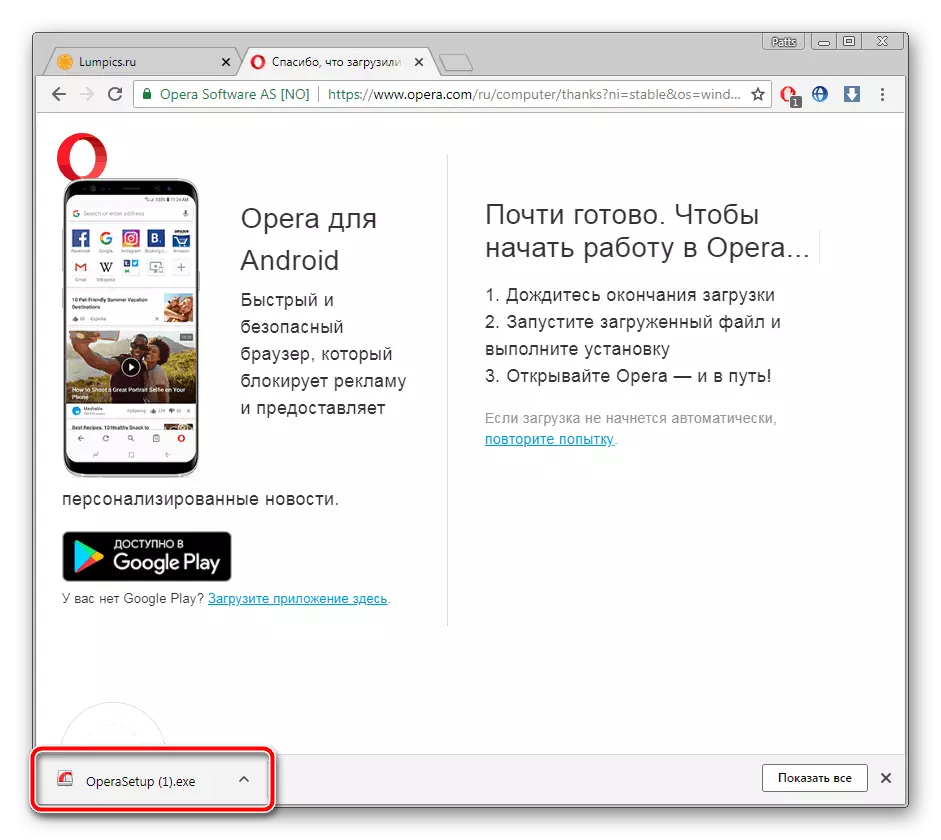
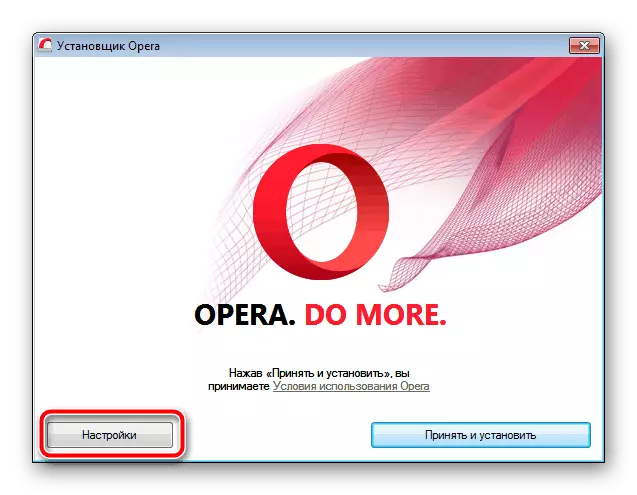

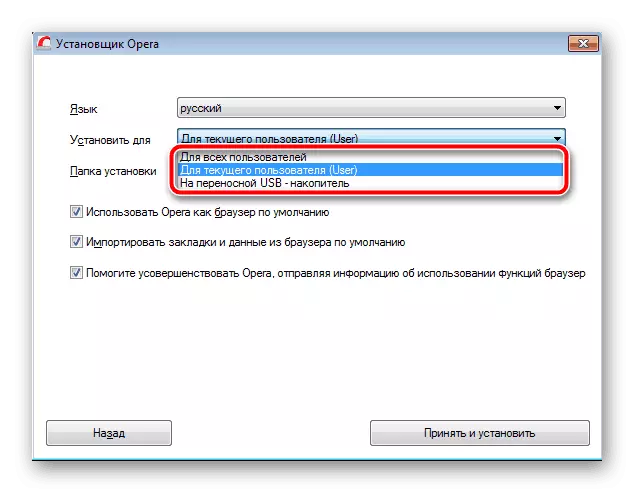
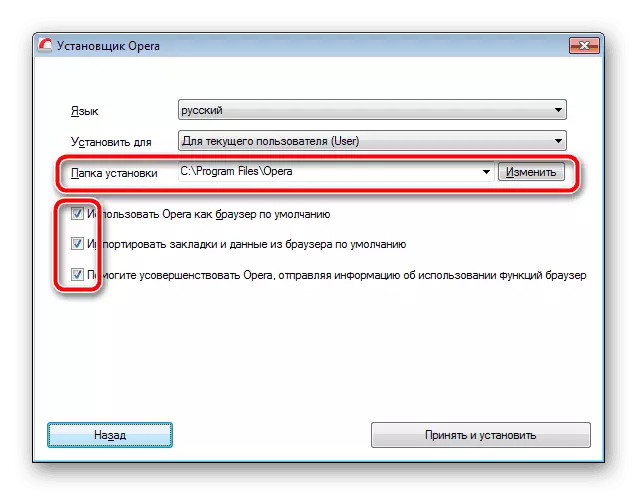
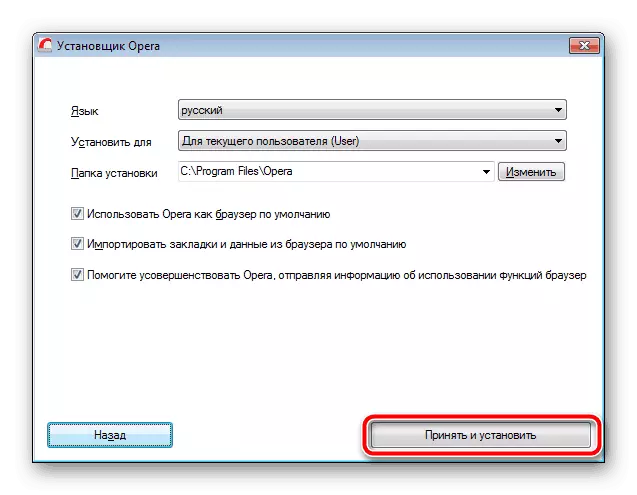

ਹੁਣ ਤੁਸੀਂ ਓਪੇਰਾ ਚਲਾ ਸਕਦੇ ਹੋ ਅਤੇ ਤੁਰੰਤ ਇਸ ਨਾਲ ਕੰਮ ਕਰਨ ਲਈ ਜਾ ਸਕਦੇ ਹੋ. ਹਾਲਾਂਕਿ, ਪਹਿਲਾਂ ਅਸੀਂ ਇੱਥੇ ਸਾਰੀ ਲੋੜੀਂਦੀ ਜਾਣਕਾਰੀ ਨੂੰ ਤਬਦੀਲ ਕਰਨ ਦੀ ਸਿਫਾਰਸ਼ ਕਰਦੇ ਹਾਂ ਅਤੇ ਵਧੇਰੇ ਆਰਾਮਦਾਇਕ ਗੱਲਬਾਤ ਲਈ ਕੌਂਫਿਗਰ ਕਰਦੇ ਹਾਂ. ਇਸ ਬਾਰੇ ਹੇਠ ਦਿੱਤੇ ਲਿੰਕਾਂ ਉੱਤੇ ਹੋਰ ਲੇਖਾਂ ਵਿੱਚ ਪੜ੍ਹਨ ਲਈ ਵੇਰਵਾ ਦਿੱਤਾ ਗਿਆ ਹੈ.
3 ੰਗ 3: ਦੁਬਾਰਾ ਇੰਸਟਾਲੇਸ਼ਨ
ਕਈ ਵਾਰ ਤੁਹਾਨੂੰ ਬ੍ਰਾ .ਜ਼ਰ ਮੁੜ ਸਥਾਪਤ ਕਰਨ ਦੀ ਜ਼ਰੂਰਤ ਹੁੰਦੀ ਹੈ. ਇਸਦੇ ਲਈ, ਇਸਨੂੰ ਮਿਟਾਉਣਾ ਅਤੇ ਇਸ ਨੂੰ ਅਪਲੋਡ ਕਰਨਾ ਜ਼ਰੂਰੀ ਨਹੀਂ ਹੈ. ਓਪੇਰਾ ਕੋਲ ਇੱਕ ਵਿਸ਼ੇਸ਼ ਵਿਸ਼ੇਸ਼ਤਾ ਹੈ ਜੋ ਤੁਹਾਨੂੰ ਤੁਰੰਤ ਇਸ ਪ੍ਰਕਿਰਿਆ ਨੂੰ ਬਣਾਉਣ ਦੀ ਆਗਿਆ ਦਿੰਦੀ ਹੈ. ਇਹ ਹੇਠ ਦਿੱਤੇ ਅਨੁਸਾਰ ਕੀਤਾ ਜਾਂਦਾ ਹੈ:
- "ਕੰਟਰੋਲ ਪੈਨਲ" ਖੋਲ੍ਹੋ ਅਤੇ "ਪ੍ਰੋਗਰਾਮ ਅਤੇ ਕੰਪੋਨੈਂਟਸ" ਭਾਗ ਤੇ ਜਾਓ.
- ਸਾੱਫਟਵੇਅਰ ਸੂਚੀ ਵਿੱਚ, "ਓਪੇਰਾ" ਸਤਰ ਨੂੰ ਲੱਭੋ ਅਤੇ ਇਸ ਤੇ ਖੱਬਾ ਮਾ mouse ਸ ਬਟਨ ਨਾਲ ਦੋ ਵਾਰ ਕਲਿੱਕ ਕਰੋ.
- "ਸੈੱਟ ਕਰੋ" ਦੀ ਚੋਣ ਕਰੋ.
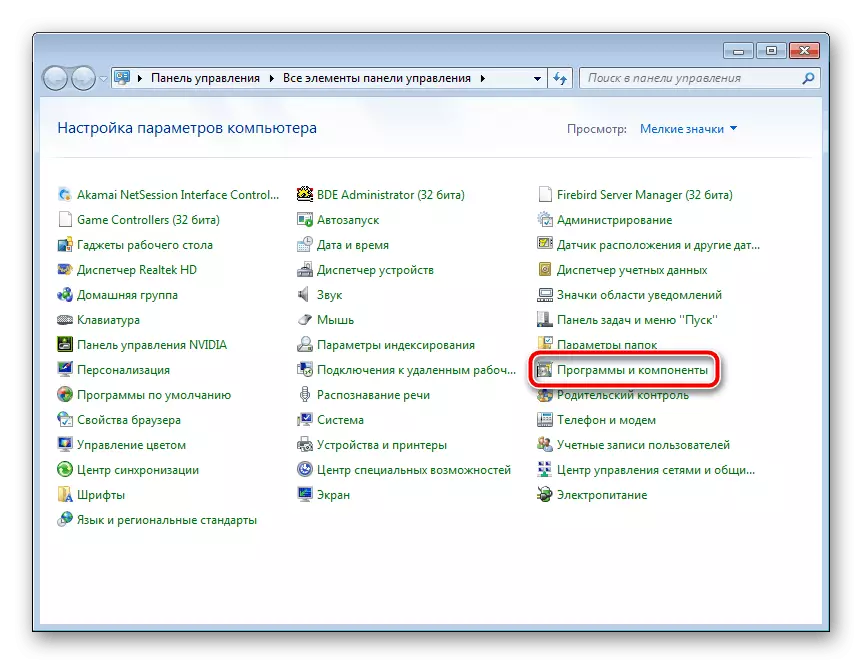

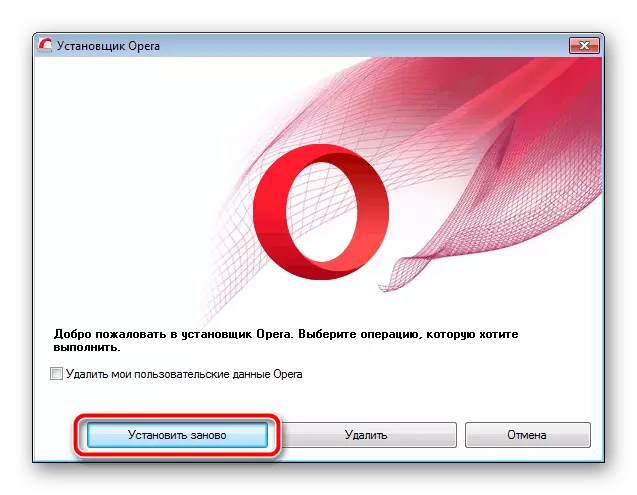
ਹੁਣ ਇਹ ਸਿਰਫ ਇੰਤਜ਼ਾਰ ਕਰਨਾ ਬਾਕੀ ਹੈ ਕਿ ਨਵੀਂ ਫਾਈਲਾਂ ਲੋਡ ਨਹੀਂ ਹੁੰਦੀਆਂ ਅਤੇ ਬ੍ਰਾ ser ਜ਼ਰ ਨੂੰ ਦੁਬਾਰਾ ਵਰਤਿਆ ਜਾ ਸਕਦਾ ਹੈ.
ਇਹ ਵੀ ਵੇਖੋ:
ਓਪੇਰਾ ਬ੍ਰਾ .ਜ਼ਰ ਨੂੰ ਨਵੀਨਤਮ ਸੰਸਕਰਣ ਵਿੱਚ ਅਪਡੇਟ ਕਰਨਾ
ਓਪੇਰਾ ਬ੍ਰਾ .ਜ਼ਰ ਅਪਡੇਟ: ਸਮੱਸਿਆਵਾਂ ਅਤੇ ਹੱਲ
ਇਸ 'ਤੇ, ਸਾਡਾ ਲੇਖ ਅੰਤ ਆ ਗਿਆ ਹੈ. ਇਸ ਵਿਚ, ਤੁਸੀਂ ਪੀਸੀ 'ਤੇ ਵੈੱਬ ਬਰਾ browser ਜ਼ਰ ਨੂੰ ਸਥਾਪਤ ਕਰਨ ਲਈ ਸਾਰੇ ਉਪਲਬਧ ਚੋਣਾਂ ਬਾਰੇ ਸਿੱਖਿਆ ਹੈ. ਜਿਵੇਂ ਕਿ ਤੁਸੀਂ ਵੇਖ ਸਕਦੇ ਹੋ, ਇਸ ਵਿੱਚ ਕੁਝ ਗੁੰਝਲਦਾਰ ਨਹੀਂ ਹੈ, ਇਹ ਸਿਰਫ ਹਰੇਕ ਕਿਰਿਆ ਨੂੰ ਪ੍ਰਦਰਸ਼ਨ ਕਰਨਾ ਚਾਹੀਦਾ ਹੈ ਅਤੇ ਪ੍ਰਕਿਰਿਆ ਸਫਲਤਾਪੂਰਵਕ ਮੁਕੰਮਲ ਹੋ ਜਾਵੇਗੀ. ਜੇ ਤੁਸੀਂ ਇੰਸਟਾਲੇਸ਼ਨ ਦੌਰਾਨ ਕੁਝ ਸਮੱਸਿਆਵਾਂ ਜਾਂ ਗਲਤੀਆਂ ਦੇਖ ਰਹੇ ਹੋ, ਤਾਂ ਹੇਠਾਂ ਦਿੱਤੇ ਲਿੰਕ 'ਤੇ ਸਾਡੇ ਲੇਖ ਵੱਲ ਧਿਆਨ ਦਿਓ, ਇਹ ਇਸ ਨੂੰ ਹੱਲ ਕਰਨ ਵਿੱਚ ਸਹਾਇਤਾ ਕਰੇਗਾ.
ਹੋਰ ਪੜ੍ਹੋ: ਓਪੇਰਾ ਬ੍ਰਾ .ਜ਼ਰ ਨੂੰ ਸਥਾਪਤ ਕਰਨ ਨਾਲ ਸਮੱਸਿਆਵਾਂ: ਕਾਰਨ ਅਤੇ ਹੱਲ
